Cómo utilizar la aplicación Mapas tablet android
Usted comienza la aplicación Mapas eligiendo Mapas del cajón de apps en su tablet Android. Si vas a empezar la aplicación por primera vez o ha sido actualizado recientemente, se puede leer de su Novedades cribado toque el botón Aceptar para continuar.
La tableta se comunica con satélites (GPS) Sistema de Posicionamiento Global para afinar en su ubicación actual y lo mostrará en un mapa. La posición tiene una precisión de un rango determinado, como se muestra por un círculo azul débil alrededor de su ubicación.
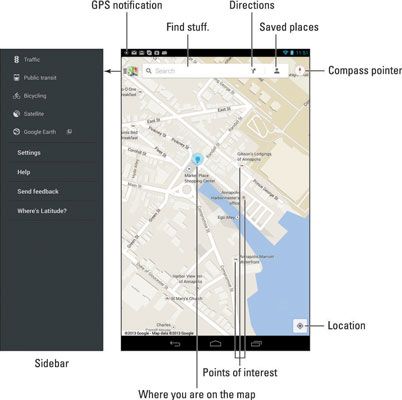
Estas son algunas de las cosas divertidas que puedes hacer cuando se visualiza el mapa básico de la calle:
Acercar: Para hacer el mapa más grande (para moverlo más cerca), doble toque en la pantalla. También puede extender sus dedos en la pantalla táctil para acercar.
Disminuir el zoom: Para hacer el mapa más pequeño (para ver más), pillarse los dedos en la pantalla táctil.
Pan y desplácese: Para ver lo que está a la izquierda oa la derecha o en la parte superior o inferior del mapa, arrastre el dedo en los touchscreen- el mapa se desplaza en la dirección que arrastra.
Rotar: El uso de dos dedos, girar el mapa hacia la derecha o hacia la izquierda. Toque el icono de brújula Puntero a reorientar el mapa con el norte en la parte superior de la pantalla.
Localización: Toque el icono de Ubicación para concentrarse en su ubicación actual.
Perspectiva: Toque la pantalla con dos dedos y deslizar hacia arriba o hacia abajo para ver el mapa en perspectiva. También puede tocar el icono de ubicación para cambiar a Vista en perspectiva, aunque ese truco sólo funciona para su ubicación actual. Para volver al-mapa plano vista, pulse el icono del compás Puntero.
Cuanto más se acerca el zoom en el mapa, más detalles se ve, por ejemplo, nombres de calles, números de bloque de direcciones, empresas y otros sitios - pero no hay gente diminuta.
El triángulo azul muestra en qué dirección general de la tableta está apuntando.
Cuando la dirección de la tableta no está disponible, verá un punto azul como su ubicación en el mapa.
Para ver el cajón de navegación, toque el icono de la aplicación. Deslice el cajón de navegación a la izquierda para volver a la aplicación Mapas.
Cuando lo que quieres es una brújula virtual, similar al que se ha perdido como un niño, obtener una aplicación de la brújula de la Play Store Google.





